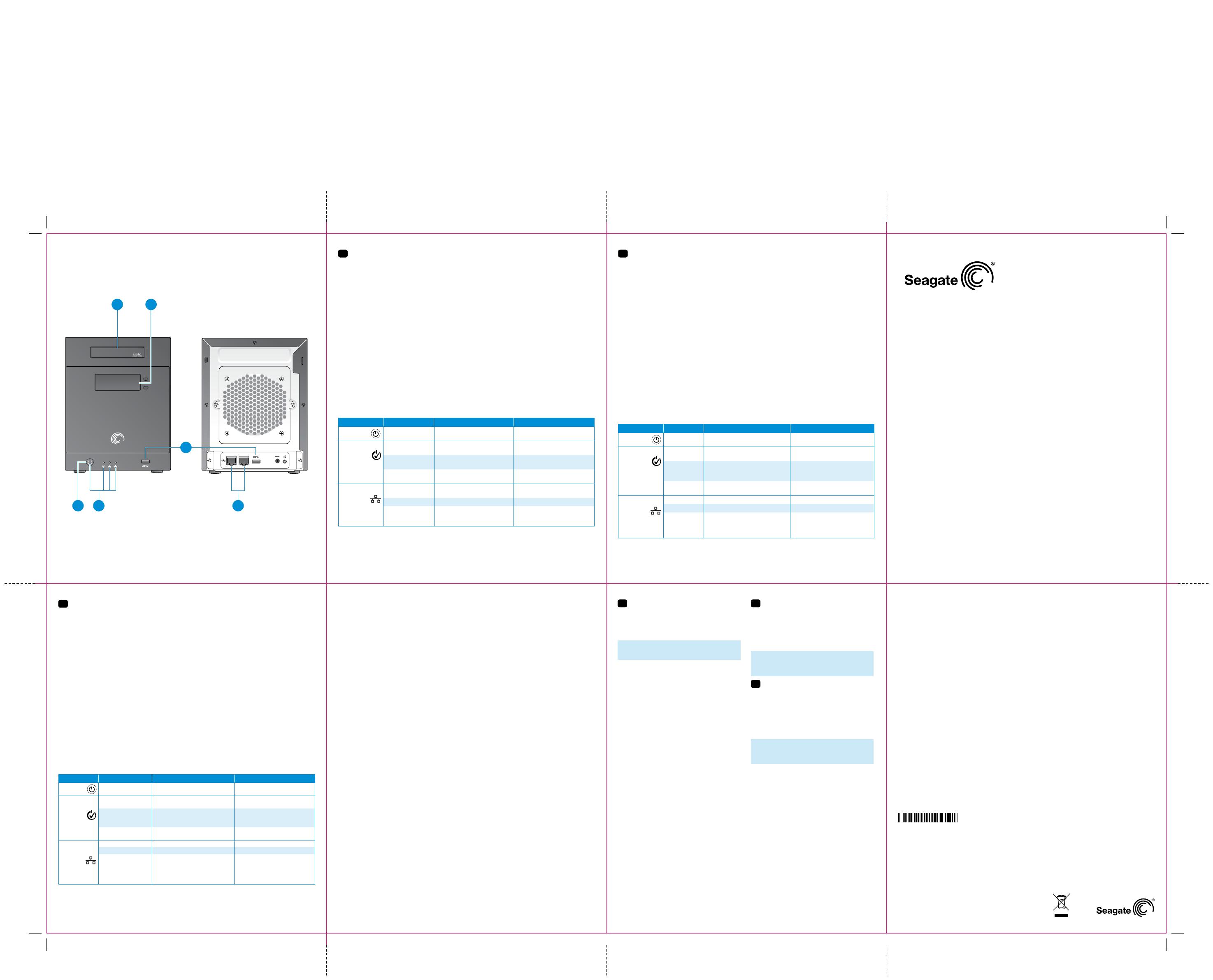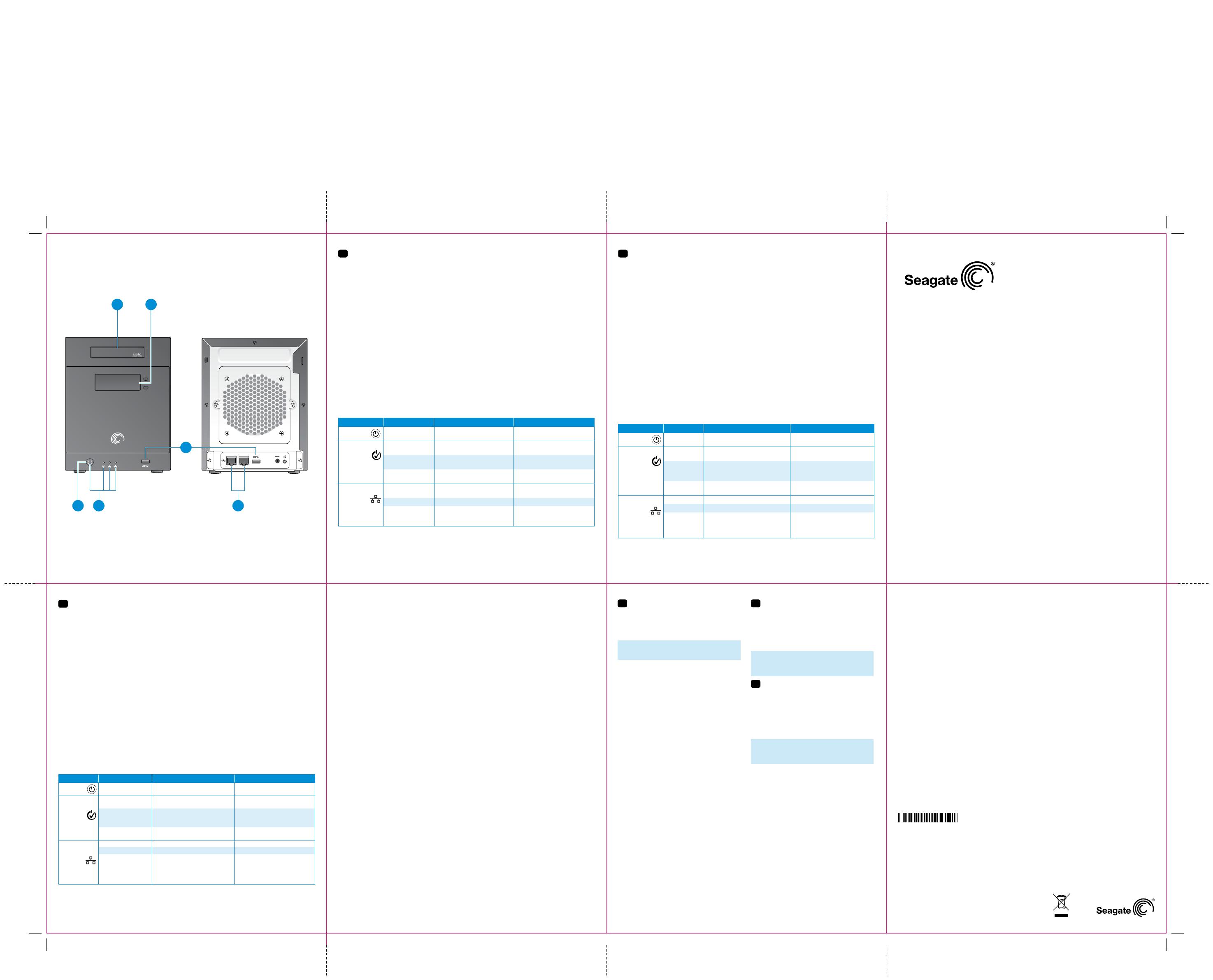
WWW.SEAGATE.COM
Visit us at our Support pages for assistance with:
• Installation: Additional instructions and
troubleshooting assistance
• Warranty Information
To contact support, visit us at our Contact Us page.
NOTE: To protect your data, always follow the safe
removal procedures for your operating system
when disconnecting your product.
FCC DECLARATION OF CONFORMANCE
This device complies with Part 15 of the FCC Rules.
Operation is subject to the following two conditions:
(1) this device may not cause harmful interference,
and (2) this device must accept any interference
received, including interference that may cause
undesired operation.
CLASS B
This equipment has been tested and found to
comply with the limits for a Class B digital device,
pursuant to Part 15 of the FCC Rules. These limits
are designed to provide reasonable protection
against harmful interference in residential
installation. This equipment generates, uses, and
can radiate radio frequency energy and, if not
installed and used in accordance with the
instructions, may cause harmful interference to radio
communications.
However, there is no guarantee that interference will
not occur in a particular installation. If this equipment
does cause harmful interference to radio or television
reception, which can be determined by turning the
equipment off and on, the user is encouraged to try
to correct the interference by one or more of the
following measures:
• Reorientorrelocatethereceivingantenna.
• Increasetheseparationbetweentheequipment
and receiver.
• Connecttheequipmentintoanoutletonacircuit
different from that to which the receiver is
connected.
• Consultthedealeroranexperiencedradio/TV
technician for help.
CAUTION: Any changes or modifications made to
this equipment may void the user’s authority to
operate this equipment.
WWW.SEAGATE.COM
Consultez les pages de support technique de notre
site pour toute question relative aux points suivants :
• Installation : Instructions supplémentaires et
assistance dépannage
• Informations sur la garantie
Pour contacter le support technique, consultez la
page Nous contacter.
REMARQUE : Pour protéger vos données,
suivez toujours les procédures de retrait sécurisé
correspondant à votre système d’exploitation lors
de la déconnexion du produit.
WWW.SEAGATE.COM
Consulte nuestras páginas de asistencia técnica
para recibir ayuda sobre:
• Instalación: Instrucciones adicionales y
asistencia para la resolución de problemas
• Información de garantías
Para ponerse en contacto con el servicio de
asistencia técnica, consulte nuestra página
Contacto.
NOTA: Para proteger sus datos, asegúrese de
seguir los procedimientos de extracción segura
de su sistema operativo siempre que desconecte
el producto.
© 2012 Seagate Technology LLC. All rights reserved. Seagate, Seagate Technology, and the Wave logo are
trademarks or registered trademarks of Seagate Technology LLC or one of its affiliated companies in the United
States and/or other countries. All other trademarks or registered trademarks are the property of their respective
owners. When referring to hard drive capacity, one gigabyte, or GB, equals one billion bytes and one terabyte, or TB,
equals one thousand billion bytes. Your computer’s operating system may use a different standard of measurement
and report a lower capacity. In addition, some of the listed capacity is used for formatting and other functions and
will not be available for data storage. The export or re-export of hardware or software containing encryption may
be regulated by the U.S. Department of Commerce, Bureau of Industry and Security (for more information, visit
www.bis.doc.gov). Seagate reserves the right to change, without notice, product offerings or specifications.
Seagate Technology LLC
10200 S. De Anza Blvd.
Cupertino, CA 95014
U.S.A.
PN: 100710044 06/12
4-BAY NAS
FR_4-BAY NAS
Business
Storage
QUICK START GUIDE
GUIDE DE DÉMARRAGE RAPIDE
GUÍA DE INICIO RÁPIDO
1
54
3
6
2
1 USM Slot
The Universal Storage Module (USM) slot provides a convenient way to transfer data to and
from your Seagate NAS. The USM slot is approximately 17 times faster than a standard USB 2.0
port. Slide a USM-compatible Seagate drive into the USM slot to quickly move files between the
Seagate drive and the Seagate NAS.
The OneTouch
®
Transfer feature makes it easy to transfer data to or from a USM slot and your
Seagate NAS. From your LCD screen, select a direction to transfer data and the contents are
automatically transferred.
2 LCD Screen
The LCD screen displays current NAS settings and status information, including event messages
that appear when a problem occurs. Use the buttons on the side of the LCD screen to scroll up and
down for basic navigation without having to log into a computer. Press and hold either button to
reveal more detail about the displayed message.
3 USB 3.0 Ports
Your Seagate NAS has two USB 3.0 ports. The ports are backwards compatible with USB 2.0
devices. The ports also support the OneTouch Transfer feature.
4 Power Button
The power button is located on the front panel of the Seagate NAS.
5 LED Signals
The LEDs on the front and back of your Seagate NAS indicate server status and network activity,
as described in this table:
LED State Indication Action to Take
Power
Solid blue
NAS is powered on and ready
for use.
No action required.
System Status
Solid blue button
NAS is powered on and ready
for use.
No action required.
Blinking blue NAS is powering on.
Wait until the LED stops blinking
before accessing the NAS.
Solid amber
NAS has a system or hard drive
error.
Contact Seagate Support.
Network Activity
Solid blue
Network connection is
detected.
No action required.
Blinking blue Network is active. No action required.
Off
No network connection
is detected.
Check Ethernet cables, switch/
router and Internet connection
for disruption.
6 Ethernet Ports
Your Seagate NAS has two Ethernet ports for connecting to one or two local networks.
If you have more questions, review the Help and documentation provided with your Seagate NAS.
1 Emplacement USM
L’emplacement USM (Universal Storage Module) est un moyen pratique de transférer des données
à partir de votre serveur NAS Seagate et vers celui-ci. Cet emplacement est environ 17 fois
plus rapide qu’un port USB 2.0 classique. Insérez un disque Seagate compatible USM dans
l’emplacement pour transférer rapidement des fichiers entre le disque et le serveur NAS Seagate.
La fonction OneTouch
®
permet de transférer facilement des données entre un emplacement USM
et votre serveur NAS Seagate. Depuis l’écran LCD, sélectionnez la destination des données.
Celles-ci sont automatiquement transférées.
2 Écran LCD
L’écran LCD affiche les paramètres actuels du serveur NAS et les informations d’état, comme les
messages qui s’affichent en cas de problème. Utilisez les boutons qui se trouvent sur le côté de
l’écran LCD pour faire défiler l’affichage vers le haut et vers le bas sans avoir à vous connecter
à un ordinateur. Appuyez sur un bouton et maintenez-le enfoncé pour voir plus de détails sur le
message affiché.
3 Ports USB 3.0
Votre serveur NAS Seagate est doté de deux ports USB 3.0. Ces ports sont rétrocompatibles avec
les appareils USB 2.0. Ils sont également compatibles avec la fonction de transfert OneTouch.
4 Bouton de marche/arrêt
Le bouton de marche/arrêt se trouve sur le panneau avant du serveur NAS Seagate.
5 Voyants
Les voyants situés à l’avant et à l’arrière du serveur NAS Seagate indiquent l’état du serveur et
l’activité du réseau, comme décrit dans le tableau suivant :
Voyant État Signification Action
Marche/arrêt
Bleu fixe
Le serveur NAS est allumé et prêt
à être utilisé.
Aucune action requise.
État du système
Bleu fixe
Le serveur NAS est allumé et prêt
à être utilisé.
Aucune action requise.
Bleu clignotant
Le serveur NAS est en cours de
démarrage.
Attendez que le voyant s’arrête
de clignoter avant d’accéder au
serveur NAS.
Orange fixe
Le serveur NAS a détecté une
erreur système ou de disque dur.
Contactez le support Seagate.
Activité réseau
Bleu fixe La connexion réseau est détectée. Aucune action requise.
Bleu clignotant Le réseau est actif. Aucune action requise.
Éteint
Aucune connexion réseau n’est
détectée.
Vérifiez les câbles Ethernet, le
commutateur/routeur et assurez-
vous que la connexion à Internet
n’a pas été interrompue.
6 Ports Ethernet
Votre serveur NAS Seagate comporte deux ports Ethernet pour la connexion à un ou deux réseaux
locaux.
Pour toute question, consultez l’aide et la documentation fournies avec votre serveur NAS Seagate.
1 Ranura USM
La ranura Módulo universal de almacenamiento (USM) ofrece una manera conveniente de transferir
datos desde y a Seagate NAS. La ranura USM es aproximadamente 17 veces más veloz que un
puerto USB 2.0 estándar. Coloque una unidad Seagate compatible con USM en la ranura USM
para mover rápidamente los archivos entre la unidad Seagate y Seagate NAS.
La función de transferencia OneTouch
®
facilita la transferencia de datos desde o a una ranura
USM y Seagate NAS. Seleccione una dirección para transferir los datos en la pantalla LCD y los
contenidos se transferirán automáticamente.
2 Pantalla LCD
La pantalla LCD muestra la información de estado y configuraciones actuales de NAS, incluso los
mensajes de eventos que aparecen cuando ocurre algún problema. Utilice los botones al lado de
la pantalla LCD para desplazarse hacia arriba y abajo y poder acceder a una navegación básica sin
tener que iniciar sesión en una computadora. Presione y mantenga presionado cualquiera de los
botones para conocer más detalles acerca del mensaje en pantalla.
3 Puertos USB 3.0
Seagate NAS posee dos puertos USB 3.0. Los puertos son compatibles con dispositivos anteriores
con puertos USB 2.0. Además, los puertos poseen la función de transferencia OneTouch.
4 Botón de encendido
El botón de encendido se encuentra ubicado en el panel frontal de Seagate NAS.
5 Indicadores LED
Los indicadores LED en la parte frontal y posterior de Seagate NAS indican el estado del servidor y
la actividad de red, tal como se describe en la siguiente tabla:
LED Estado Interpretación Medidas por tomar
Encendido
Azul sólido
NAS está encendido y listo para
su uso.
No es necesario tomar medidas.
Estado del
sistema
Botón azul sólido
NAS está encendido y listo para
su uso.
No es necesario tomar medidas.
La luz azul parpadea NAS se está encendiendo.
Espere a que el indicador LED
termine de parpadear para
acceder a NAS.
Ámbar sólido
Existe un error en el sistema o
unidad de disco duro de NAS.
Comuníquese con el Soporte de
Seagate.
Actividad de
red
Azul sólido Se detecta la conexión de red. No es necesario tomar medidas.
La luz azul parpadea La red está funcionando. No es necesario tomar medidas.
Desactivado
No se detecta la conexión de
red.
Controle que no existan
irregularidades en los cables
Ethernet, el conmutador/
enrutador y la conexión a
Internet.
6 Puertos Ethernet
Seagate NAS posee dos puertos Ethernet para efectuar la conexión a una o dos redes locales.
Si tiene preguntas adicionales, consulte la sección de Ayuda y la documentación proporcionada
con Seagate NAS.
100710044